- 系统
- 教程
- 软件
- 安卓
时间:2020-07-15 来源:u小马 访问:次
如何使用AutoCAD 2019画波浪线?AutoCAD在设计方面的应用越来越广泛很多人都为自己以后的发展开始涉及CAD方面,那么初学CAD最基础的就是CAD绘图,AutoCAD除了标准的直线之外,波浪线型也是常用于CAD图纸绘制之中的一种线条样式,你知道要怎么画吗?本期,小编为您带来了CAD制图画均匀波浪线的方法,快来和我们一起看看吧!
方法步骤:
步骤一、打开CAD图纸,我们来看看CAD如何画波浪线的操作步骤。如果画给定数据的波浪线,可以采用下图中的方法。
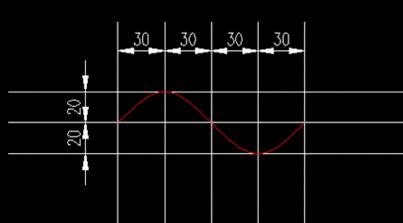
步骤二、在CAD界面中画出三条横线,和五条竖线,用样条曲线命令(spl)依次连接交叉点,作为CAD绘制均匀波浪线的基点。
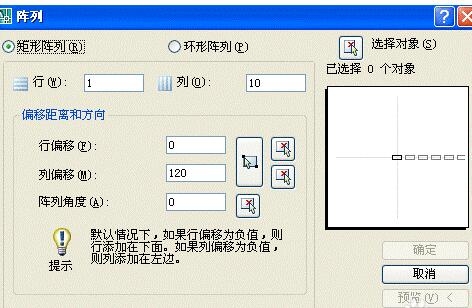
步骤三、用阵列命令(AR),此处偏移10个。最后用join命令,全选,把所有的曲线合并成一条曲线,我们就成功完成CAD画均匀波浪线的操作了,一起看看最终画好的波浪线效果怎么样吧!

以上就是小编和大家分享的关于教你使用AutoCAD 2019画波浪线的具体方法了,感兴趣用户可以跟着以上步骤试一试,希望以上教程可以帮到大家,关注Win10镜像官网精彩资讯教程不间断。





